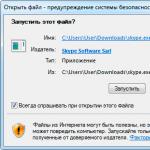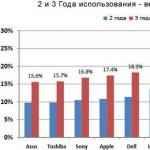Guten Tag. Jetzt werde ich einen sehr interessanten und nützlichen Artikel über das Dienstprogramm schreiben CureIt von Dr.Web. Ich werde darüber schreiben, wie Sie damit die Zuverlässigkeit Ihres Antivirenprogramms überprüfen und wie Sie Viren, Trojaner und andere Schadsoftware schnell entfernen können. Lassen Sie uns Ihnen zunächst ein wenig über Dr.Web CureIt erzählen. Anschließend schreibe ich, was Sie mit diesem Dienstprogramm tun können, in welchen Fällen Sie es verwenden müssen und wie Sie das Dienstprogramm Dr.Web CureIt herunterladen und verwenden.
Dr.Web CureIt ist ein kostenloses Dienstprogramm (nur zur Behandlung eines Heimcomputers) des bekannten Antivirenunternehmens Dr.Web. Der Clou besteht darin, dass Dr.Web CureIt nicht auf Ihrem Computer installiert werden muss und Sie das bereits installierte Antivirenprogramm nicht entfernen müssen. Laden Sie einfach Dr.Web CureIt herunter, starten Sie es, wählen Sie den Scanmodus und warten Sie, bis das Dienstprogramm unseren Computer scannt und die gefundenen Bedrohungen entfernt.
Warum Dr.Web CureIt verwenden?
Wenn Sie bereits ein Antivirenprogramm installiert haben, zum Beispiel ESET NOD32, können Sie mit dem CureIt-Dienstprogramm die Zuverlässigkeit und Wirksamkeit des bereits installierten Antivirenprogramms überprüfen. Wie? Ja, scannen Sie einfach Ihren Computer mit CureIt. Und wenn es viele Viren erkennt, mit denen Ihr Antivirenprogramm schon lange harmoniert, sollten Sie über einen Wechsel Ihres Antivirenprogramms nachdenken, beispielsweise auf das gleiche Dr.Web.
Wie ich bereits geschrieben habe, habe ich NOD32 installiert, sodass beim Scannen mit Dr.Web CureIt nur ein Trojaner gefunden und behoben wurde. Welches Antivirenprogramm Sie auch haben, außer Dr.Web :) Ich empfehle Ihnen, eine solche Überprüfung durchzuführen und zu verstehen, wie effektiv Ihr Antivirenprogramm funktioniert.
Es kommt häufig vor, dass auf Ihrem Computer seltsame und unterschiedliche Probleme auftreten. Typischerweise sind Viren und andere Schadsoftware dafür verantwortlich. Manchmal ist klar, dass der Virus an allem schuld ist, und manchmal kann man nicht sagen, wo das Problem liegt. Auf jeden Fall empfehle ich immer, Ihren Computer mit einem Antivirenprogramm mit aktualisierten Antiviren-Datenbanken oder mit dem AVZ-Dienstprogramm zu scannen, über das ich im Artikel geschrieben habe.
Daher ist das Dienstprogramm Dr.Web CureIt ein weiteres Tool, das in solchen Situationen zur Überprüfung Ihres Computers verwendet werden muss.
Wie überprüfen Sie Ihren Computer mit Dr.Web CureIt?
Genug der Theorie, kommen wir zum technischen Teil. Zuerst müssen wir das Dienstprogramm herunterladen. Gehen Sie dazu auf die Website, scrollen Sie durch die Seite und klicken Sie auf die Schaltfläche "Kostenlos herunterladen".


Scrollen Sie durch die Seite und drücken Sie die Taste.

Setzen Sie ein Häkchen daneben „Ich akzeptiere die Bedingungen der Lizenzvereinbarung.“ und klicken Sie auf „Weiter“.

Es erscheint eine Meldung, in der Sie auf „Speichern“ klicken und die Datei beispielsweise auf Ihrem Desktop speichern müssen. Die Dateigröße beträgt knapp 106 MB.

Wenn die Datei cureit.exe Nachdem Sie den Computer vollständig gestartet haben, starten Sie ihn durch einen Doppelklick mit der linken Maustaste.

Es öffnet sich ein Fenster mit der Meldung, dass Dr.Web CureIt im erweiterten Schutzmodus ausgeführt wird. OK klicken". Im erweiterten Scanmodus wird der Computer blockiert, es besteht jedoch auch eine größere Chance, einen Virus zu finden.

Sie können das Kontrollkästchen aktivieren und der Teilnahme am Programm zur Verbesserung von Antivirenprogrammen zustimmen und auf „Weiter“ klicken.

Bei Bedarf können Sie Objekte zum Scannen auswählen und auf die große Schaltfläche klicken, um den Scanvorgang zu starten „Mit der Überprüfung beginnen“.

Jetzt müssen Sie warten, bis die Prüfung abgeschlossen ist. Nach dem Scannen zeigt das Dienstprogramm eine Liste der gefundenen Bedrohungen an. Auf der gegenüberliegenden Seite können Sie auswählen, was mit ihnen geschehen soll. Ich empfehle die Auswahl „Heilen“. Und drücken Sie die Taste „Entschärfen“.

Nachdem Sie das System bereinigt haben, starten Sie es neu und die heruntergeladene Datei kann gelöscht werden.
Jetzt kennen Sie eine weitere gute Möglichkeit, einen Virus schnell zu entfernen. Dieses Dienstprogramm verdient auf jeden Fall Aufmerksamkeit und vielen Dank an Dr.Web für die Möglichkeit, Ihren Computer kostenlos zu scannen und von Viren zu befreien. Alles ist so einfach organisiert, dass jeder eine solche Prüfung durchführen kann, man muss kein Fachmann sein.
Überprüfen Sie Ihre Computer und die Wirksamkeit der von Ihnen installierten Antivirenprogramme. Viel Glück!
Außerdem auf der Website:
Wir überprüfen die Wirksamkeit des Antivirenprogramms und entfernen Viren schnell mit dem kostenlosen Dienstprogramm Dr.Web CureIt aktualisiert: 17. Mai 2014 von: Administrator
Die meisten Benutzer haben normalerweise eine Art Antivirenprogramm auf ihrem Computer installiert. In manchen Fällen kann jedoch der Verdacht aufkommen, dass das Antivirenprogramm nicht gut zurechtkommt oder etwas übersehen hat. Dann können Sie das russischsprachige kostenlose Heilungsprogramm Dr.Web CureIt nutzen!
Der Vorteil besteht darin, dass Ihr Computer gescannt werden kann, ohne dass das Hauptantivirenprogramm (falls installiert) deaktiviert werden muss.
Eine solche Kontrolle kann einmal im Monat durchgeführt werden, ansonsten gibt es keine klaren Empfehlungen. Wenn auf Ihrem PC aus irgendeinem Grund überhaupt kein Antivirenprogramm vorhanden ist, können Sie Ihren Computer auch mit dem kostenlosen Heilungsprogramm Dr.Web CureIt scannen.
Anzeichen eines infizierten Computers
Schauen wir uns die häufigsten Anzeichen dafür an, dass Ihr Computer wahrscheinlich mit einem Virus infiziert ist (die Liste unten ist natürlich nicht vollständig):
1. Die Startseite im Browser hat sich geändert, während in letzter Zeit keine neuen Programme installiert wurden.
2. Seiten und Websites im Internet öffnen sich spontan (in der Regel handelt es sich hierbei um alle Arten von Spam: betrügerische Angebote zum Online-Geldverdienen, Online-Casinos, Websites mit zweifelhaftem Inhalt usw.).
3. Auf dem Windows-Desktop erschienen Verknüpfungen, die dort niemand hinzugefügt hatte (meistens handelt es sich dabei um Links zu Websites mit ungefähr demselben Inhalt wie im vorherigen Fall).
4. Der Computer begann plötzlich merklich langsamer zu arbeiten (wiederum, ohne dass neue Programme darauf installiert wurden).
5. Bekannte und seit langem verwendete Anwendungen starten und funktionieren viel langsamer.
6. Die Festplatte wird intensiv genutzt (die Anzeige leuchtet ständig oder blinkt schnell), obwohl auf dem Computer offensichtlich keine Programme ausgeführt werden.
Gleichzeitig ist eine solche Aktivität auch typisch für nützliche Hintergrundprogramme (Antivirenprogramme, Programme zum Scannen und Optimieren von Festplatten, Backup-Anwendungen im Hintergrund, Software-Updates usw.). Daher lohnt es sich sicherzustellen, dass diese nützlichen Programme derzeit nicht ausgeführt werden. Dies kann beispielsweise dadurch erfolgen, dass alle aktuell aktiven Prozesse mithilfe von Windows überprüft werden.
7. Die Internetverbindung wird aktiv genutzt, obwohl auf dem Computer keine Programme oder Prozesse ausgeführt werden, die Internetverkehr erzeugen können (Browser, Datei-Download-Programme, Update-Dienstprogramme usw.). Sie können dies auf die gleiche Weise wie im vorherigen Fall überprüfen.
Es ist zu beachten, dass fast jedes Programm über eine automatische Update-Option verfügt (meistens im Hintergrund), daher sollten Sie besonders sorgfältig nach einem solchen Datenverkehr suchen.
Kostenloses Heilprogramm Dr.Web CureIt
1) Basierend auf der obigen Liste können Sie, wenn Sie einen begründeten Verdacht hinsichtlich des wahrscheinlichen Vorhandenseins von Malware auf Ihrem Computer haben, auf die Hilfe des kostenlosen Heilungsprogramms Dr.Web CureIt zurückgreifen! Dafür:
- Sie müssen es auf die Festplatte Ihres Computers herunterladen.
- Führen Sie die Prüfung durch,
- und dann können Sie es von Ihrem PC entfernen.
Wichtig: Die Gültigkeitsdauer des Dr.Web CureIt! dauert nur zwei Tage, daher macht es keinen Sinn, es „zur späteren Verwendung“ herunterzuladen.
Und Antiviren-Datenbanken werden fast stündlich aktualisiert, da neue Viren ungefähr gleich häufig auftauchen.
Bei Bedarf können Sie die neueste Version des Behandlungsprogramms Dr.Web CureIt! herunterladen. von der offiziellen Website und starten Sie den Scan auf Ihrem PC neu. Daher ist das Heilprogramm Dr.Web CureIt! führt auf Wunsch des Benutzers eine Verifizierung durch. Wir müssen uns jedoch darüber im Klaren sein, dass es sich hierbei nicht um einen dauerhaften Virenschutz handelt. Darüber hinaus muss es auf dem Computer installiert werden.
Übrigens hat das Heilungsdienstprogramm (Dr.Web CureIt! und andere Analoga) einen anderen Namen: Antiviren-Scanner-Programm, was lediglich bedeutet, dass das Programm (Dienstprogramm) für einmaliges Scannen und nicht für den dauerhaften Computerschutz gedacht ist.
Ich möchte Sie auf einen wichtigen Punkt aufmerksam machen, bevor Sie das kostenlose Heilprogramm Dr.Web CureIt nutzen! Sie sollten den Computer in Ruhe lassen und keine Aktionen daran ausführen, bis das Dienstprogramm seinen Scan abgeschlossen hat. Es ist höchst unerwünscht, das Dienstprogramm Dr.Web CureIt zu starten und gleichzeitig Musik zu hören, mit jemandem zu korrespondieren oder andere Aktionen auszuführen, während Ihr Computer auf Viren überprüft wird.
Alle Programme und alle Fenster sollten geschlossen sein, damit das Dienstprogramm ordnungsgemäß funktioniert.
Dazu können Sie das Dienstprogramm Dr.Web CureIt beispielsweise über Nacht ausführen, nachdem Sie alle Anwendungen geschlossen haben.
Das Dienstprogramm kann je nach Zustand des getesteten Computers zwischen 15 und 30 Minuten bis zu mehreren Stunden ausgeführt werden.
2) Sie können die neueste Version herunterladen unter:
Normalerweise erkennt dieses Programm deutlich mehr Viren und Malware als seine Konkurrenten.

Reis. 1. Laden Sie das Heilprogramm Dr.Web CureIt herunter! von der offiziellen Website
Durch Klicken auf die Schaltfläche „Kostenlos herunterladen“ (Abb. 1) erscheint ein Fenster:

Reis. 2. Aktivieren Sie die Kontrollkästchen im Austausch gegen das kostenlose Dr.Web CureIt-Behandlungsprogramm!
Hier (Abb. 2) müssen Sie neben den Vorschlägen zwei Kästchen ankreuzen:
- „Ich bin damit einverstanden, Statistiken über den Scanfortschritt sowie die Soft- und Hardware meines PCs an Doctor Web zu senden.“
- „Ich stimme den Bedingungen der Lizenzvereinbarung zu.“
Anschließend können Sie auf die Schaltfläche „Herunterladen“ klicken, die ohne Aktivierung dieser beiden Kontrollkästchen inaktiv ist.
Hinweis: Wenn Sie Lizenzen oder etwas anderes von Doctor Web erworben haben, müssen Sie das Kontrollkästchen neben „Ich bin damit einverstanden, Statistiken über den Scan-Fortschritt zu senden“ nicht markieren, sondern müssen dann die Dr. Web-Seriennummer des zuvor gekauften Produkts.
3) Wenn das Dr.Web CureIt-Dienstprogramm heruntergeladen wird, befindet es sich unter „Downloads“ Ihres Browsers. Sie müssen es dort suchen und auf die heruntergeladene Datei klicken.
Es öffnet sich das Fenster „Lizenzen und Updates“ (Abb. 3), bei dem wir ein Häkchen setzen
- „Ich bin damit einverstanden, am Programm zur Verbesserung der Softwarequalität teilzunehmen. Während eines Computerscans erfasste Statistiken werden automatisch an Doctor Web gesendet.

Reis. 3. Aktivieren Sie im Fenster „Lizenz und Updates“ das Kontrollkästchen „Ich stimme zu“.
Klicken Sie auf die Schaltfläche „Weiter“. Das Fenster „Test auswählen“ erscheint:

Reis. 4. Sie können den gesamten Computer „mit dem Scannen starten“ oder „Zu scannende Objekte auswählen“
Wie in Abb. zu sehen ist. 4 können Sie sofort auf die große Schaltfläche „Scan starten“ (1 in Abb. 4) klicken.
4) Aber es kommt vor, dass Sie brauchen benutzerdefinierten Scan oder voll Untersuchung.
Unter der Schaltfläche „Scannen starten“ befindet sich ein Link „Zu scannende Objekte auswählen“ (2 in Abb. 4). Wenn Sie darauf klicken, sollten Sie für eine vollständige Überprüfung alle Elemente in der Liste überprüfen. Aktivieren Sie dazu einfach die oberste Checkbox neben „Objekte scannen“.

Reis. 5. Wählen Sie Objekte aus, die mit dem Heilungsdienstprogramm Dr.Web CureIt gescannt werden sollen
Gleichzeitig können Sie die Flash-Laufwerke überprüfen, die zuvor auf einem vermeintlich infizierten Computer verwendet wurden. Dazu müssen Sie zunächst (bevor Sie das Dienstprogramm Dr.Web CureIt starten) Flash-Laufwerke in die USB-Anschlüsse stecken und diese dann ebenfalls in der Liste markieren. In diesem Fall können Sie sicher sein, dass die Prüfung umfassend ist (obwohl dies viel Zeit in Anspruch nimmt und daher im Voraus berücksichtigt werden muss).
5) Ohne ausreichende Erfahrung sollten Sie andere wichtige Programmeinstellungen besser nicht ändern. Standardmäßig versucht das Dienstprogramm, infizierte Dateien zu desinfizieren und unheilbare Dateien unter Quarantäne zu stellen.
Wenn Sie aktiv an der Prüfung teilnehmen möchten, können Sie die Option einer akustischen Benachrichtigung über alle Ereignisse während der Prüfung einstellen. Klicken Sie dazu oben rechts auf das Symbol mit der Abbildung eines Schraubenschlüssels (3 in Abb. 4 oder 3 in Abb. 5). Wenn Sie hingegen „auslösen und vergessen“ möchten, können Sie die Option festlegen, dass automatisch Standardaktionen auf Bedrohungen angewendet werden.
Wenn der Scan schließlich in Abwesenheit des Benutzers fortgesetzt wird (was natürlich nur dann Sinn macht, wenn das Programm automatisch Standardaktionen anwendet), können Sie auch die Option festlegen, dass der Computer nach Abschluss des Scans automatisch ausgeschaltet wird. In diesem Fall können Sie sich mit den Ergebnissen des Programms vertraut machen, indem Sie die Textdatei seines Berichts lesen.
6) Wenn das Dr.Web CureIt! Wenn Sie Dateien in Quarantäne gestellt haben, klicken Sie besser auf die Schaltfläche „Dekontaminieren“.

Reis. 6. Überprüfung von Dr.Web CureIt! vollendet
Hinweis: Wenn Systemdateien auf Ihrem Computer infiziert sind, werden sie vom Scan erkannt und als Bedrohung angezeigt. Wenn Sie sie entfernen, startet das Windows-System danach möglicherweise NICHT mehr. Möglicherweise wird aus diesem Grund manchmal empfohlen, das Dienstprogramm Dr.Web CureIt nur dann zu scannen, wenn das Windows-Betriebssystem im abgesicherten Modus geladen ist.
7) Aufgrund der Quarantäne der Dateien konnte es vorkommen, dass einige Anwendungen, zu denen diese Dateien gehörten, nicht mehr funktionierten. Sie sollten nicht versuchen, sie von dort zu extrahieren und so die Funktionalität der Anwendung „wiederherzustellen“.
Das Richtige und Sicherste wäre, nach Abschluss des Scans alle Dateien aus der Quarantäne zu löschen und anschließend die entsprechenden Anwendungen zu deinstallieren und neu zu installieren, wenn sie nicht oder nicht richtig funktionieren.
Auch zum Thema EDV-Kenntnisse:
Erhalten Sie die neuesten Artikel zum Thema Computerkenntnisse direkt in Ihren Posteingang.
Schon mehr 3.000 Abonnenten
AUFMERKSAMKEIT! Durch das Herunterladen der kostenlosen Version von Dr.Web CureIt! Sie stimmen zu, dass beim Scannen Ihres PCs das Dr.Web CureIt! sendet statistische Daten über den Fortschritt des Scanvorgangs sowie die Soft- und Hardware Ihres PCs an Doctor Web. Diese Informationen helfen Doctor Web, die globale Virensituation genauer zu analysieren und die Erkennungs- und Behandlungsalgorithmen für Dr.Web-Produkte zu verbessern.
Keine personenbezogenen Daten, die es ermöglichen, Sie als Benutzer Ihres Computers Dr.Web CureIt! zu identifizieren. überträgt nicht.
Informationen, die beim Scannen des Computers des Benutzers durch das Programm Dr.Web CureIt! übermittelt werden.
- Prozessoreigenschaften (Name, technische Beschreibung, aktuelle und maximale Geschwindigkeit, Anzahl der Kerne und Anzahl der logischen Prozessoren).
- Eigenschaften des RAM (gesamte und freie Menge an physischem und virtuellem Speicher zum Zeitpunkt des Tests).
- Betriebssystemparameter (Name, Versions- und Build-Nummer, installierte Service Packs, Startmodus, Kontoberechtigungen – Benutzer oder Administrator, – regionale Einstellungen).
- Informationen zu installiertem Virenschutz, Antispyware und Firewall
- Informationen zu den vom Dr.Web-Scanner gefundenen Bedrohungen (Typ und Name der Bedrohung, Typ und Name des infizierten Objekts, auf das Objekt angewendete Aktion und ggf. die Hash-Menge der infizierten Datei).
- Zusammenfassende Informationen zum Scan durch den Dr.Web-Scanner (Scan-Abschlusszeit, Anzahl der gescannten Dateien und Objekte, Anzahl verdächtiger Objekte, Anzahl erkannter Bedrohungen jedes Typs).
- Zusammenfassende Informationen zu den vom Dr.Web-Scanner durchgeführten Aktionen (die Anzahl der Objekte, auf die keine Aktionen angewendet wurden, sowie die Anzahl der desinfizierten, gelöschten, verschobenen, umbenannten und ignorierten Objekte).
Für die Übermittlung dieser Informationen gelten die Datenschutzbestimmungen von Doctor Web.
Lassen Sie uns nun herausfinden, wo Sie CureIt herunterladen können. Wir gehen auf die Website der Firma Doctor Web -. Auf der Website finden Sie im Menü den gleichnamigen Artikel. Lasst uns darauf eingehen.
Es öffnet sich eine neue Seite mit Screenshots des Programms. Sie müssen ganz nach unten gehen und auf die Schaltfläche „Kostenlos herunterladen“ klicken.

Klicken Sie auf der nächsten Seite auf die Schaltfläche „Weiter“ und wählen Sie auf der letzten Seite den gewünschten Link aus. Sie können ein Dienstprogramm herunterladen, das anonyme Statistiken sendet (diese Methode ist kostenlos), oder Sie können ein Programm herunterladen, ohne Statistiken zu senden. In diesem Fall müssen Sie es kaufen.


Jetzt führen wir die Datei aus, die wir gerade heruntergeladen haben. Aktivieren Sie das Kontrollkästchen neben „An der Qualitätsverbesserung teilnehmen“ und klicken Sie auf „Weiter“.

Auf der nächsten Seite können wir zwei Möglichkeiten zum Scannen des Computers wählen. Klicken Sie zunächst auf die Schaltfläche „Scan starten“. Dadurch wird ein vollständiger Scan Ihres Computers durchgeführt. Die zweite besteht darin, auf den Link „Zu scannende Objekte auswählen“ zu klicken. Dadurch können wir nur ausgewählte Bereiche Ihres Betriebssystems überprüfen. Außerdem können Sie auf dieser Seite in der oberen rechten Ecke zu den Einstellungen gehen, indem Sie auf das Schlüsselsymbol klicken.

Das Programm hat nicht viele Einstellungen, also gehen wir sie ein wenig durch:
Wenden Sie automatisch Aktionen auf Bedrohungen an – alles, was gefunden wird, wird ohne Ihr Zutun automatisch neutralisiert. Wenn diese Option nicht gesetzt ist, müssen Sie ständig sitzen bleiben und dem Programm sagen, was in diesem oder jenem Fall zu tun ist. Es wird empfohlen, diese Option durch Aktivieren des Kontrollkästchens daneben zu aktivieren;
- Ausschalten des Computers nach Abschluss des Tests – Nach Abschluss des Tests schaltet sich der Computer automatisch aus. Das Scannen des gesamten Computers dauert in der Regel ziemlich lange, daher kann dies sehr praktisch sein, wenn Sie den Computer beispielsweise über Nacht scannen lassen;
- Tonereignisse – jedes Mal, wenn das Programm etwas mit Ihrem Computer macht, erhalten Sie eine Benachrichtigung darüber.

In den Haupteinstellungen gibt es 4 Registerkarten. Auf der ersten Registerkarte können Sie den Schutz des CuteIt-Programms selbst während der Ausführung verstärken. Dies sind die Optionen: „Netzwerkzugriff blockieren“ und „Anwendungen das Schreiben auf niedriger Ebene auf die Festplatte verbieten“.

Auf der zweiten Registerkarte „Aktionen“ können Sie dem Programm mitteilen, welche Maßnahmen es bei auf Ihrem Computer gefundenen Bedrohungen ergreifen soll. Auf der Registerkarte „Ausnahmen“ können Sie festlegen, welche Dateien oder Ordner nicht gescannt werden sollen. Nun, mit der letzten Option – „Bericht“ – können Sie den Detaillierungsgrad des Berichts festlegen, den Sie am Ende des Programms erhalten. Nachdem Sie die notwendigen Einstellungen vorgenommen haben, klicken Sie unten auf die Schaltfläche „Ok“.
Kommen wir nun zum Scan selbst und klicken auf den Link „Zu scannende Objekte auswählen“.

Aktivieren Sie als Nächstes das Kontrollkästchen ganz oben, um das gesamte Betriebssystem zu scannen. Anschließend folgen Sie dem Link „Zum Auswählen von Dateien und Ordnern klicken“ und wählen alle lokalen Laufwerke des Computers aus. Laufwerke und virtuelle Festplatten können deaktiviert werden. Klicken Sie abschließend auf die Schaltfläche „Scan ausführen“.


Der Computerscan beginnt und am Ende erhalten Sie einen detaillierten Bericht darüber, was gescannt wurde, welche Bedrohungen gefunden wurden und welche Maßnahmen dagegen ergriffen wurden.

Kaspersky Lab verfügt übrigens auch über ein ähnliches Tool namens Kaspersky Virus Removal Tool. Über dieses Tool können Sie in meinem Artikel lesen.
Leider sind diese beiden Tools nicht in der Lage, Ihren Computer dauerhaft zu schützen. Für einen vollständigen Schutz ist es daher besser, ein vollwertiges Antivirenprogramm zu verwenden.
Das ist alles für mich. Abonnieren Sie unbedingt meine Youtube Kanal.
Unten können Sie sich die Videoversion der Lektion ansehen.
Windows Defender ist ein spezielles Programm von Microsoft, das Ihren Computer vor Malware schützen soll. Sein Hauptzweck besteht darin, Ihren Computer zu scannen, schädlichen Code zu erkennen und ihn zu entfernen. Da es nur vor Spyware (Trojanern) schützt, müssen Sie in der Regel zusätzlich ein Antivirenprogramm installieren.
Dieses Dienstprogramm wird von Doctor Web bereitgestellt und ist erstens kostenlos (leider nur für den persönlichen Heimgebrauch). Zweitens enthält es eine aktuelle Virendatenbank. Drittens ist keine Installation auf Ihrem Computer erforderlich. Es kann viele Fälle geben, in denen Sie sich für die Verwendung eines solchen Programms entscheiden, beispielsweise wenn Sie Ihrem auf Ihrem Computer installierten Antivirenprogramm nicht mehr vertrauen oder kein Antivirenprogramm installiert haben und Sie Ich muss jetzt das Betriebssystem überprüfen.
Es gibt viele Antivirenlösungen von Kaspersky Lab, wie zum Beispiel „Kaspersky Internet Security“, „Kaspersky Total Security“ usw. Aber für einen Heimcomputer halte ich die Version von „Kaspersky Anti-Virus“ für die optimalste. Kaspersky Anti-Virus ist eine Basislösung für den Heimcomputer, die vor großen Bedrohungen aus dem Internet schützt. Deshalb werden wir es in dieser Lektion installieren.
Höchstwahrscheinlich sind Sie bereits auf verdächtige Links gestoßen, denen Sie folgen sollen, um diese oder jene Informationen anzuzeigen oder diese oder jene Datei herunterzuladen. Wenn es sich um verifizierte Informationen oder eine zuverlässige Website handelt, ist klar, dass Sie keinen Zweifel an der Zuverlässigkeit des Links haben, dem Sie folgen müssen. Aber was tun, wenn man Zweifel hat?! Denn wenn Sie auf einen dieser Links klicken, gelangen Sie auf gefährliche Websites, die Ihren Computer mit Viren und anderen gefährlichen Programmen, beispielsweise Popup-Bannern, schädigen können.
Diese Frage wurde von mir bereits in einem der Artikel aufgeworfen, in denen ich über ein spezielles Dienstprogramm namens CureIt der Firma Doctor Web sprach. Natürlich kann es nicht sein, dass Kaspersky selbst nicht über ein solches Tool verfügt. Natürlich ist es das und es ist auch absolut kostenlos.
DR. Web CureIt ist ein kostenloses Heilungsprogramm, mit dem Sie Ihren Computer gründlich auf Viren überprüfen können. Das Dienstprogramm kann auch dann verwendet werden, wenn auf dem Computer ein anderes Antivirenprogramm installiert ist, d. h. Konflikte zwischen Dr. Web CureIt und installierte Antivirenprogramme treten nicht auf. Der große Vorteil von CureIt besteht darin, dass es von einem Flash-Laufwerk gestartet werden kann – eine Installation des Programms auf Ihrem Computer ist nicht erforderlich.
Wo kann man Dr. herunterladen? Web CureIt kostenlos
Wichtig! Laden Sie das Dienstprogramm nur von der offiziellen Website des Programms herunter. Andernfalls besteht ein hohes Risiko, dass Sie ein mit Viren infiziertes Programm herunterladen.
Schritt 1. Gehen Sie zur Website von Doctor Web und klicken Sie auf die Schaltfläche Weiter (Die offizielle Website enthält immer die neueste Version von Dr. Web CureIt. Denken Sie also nicht einmal daran, das Dienstprogramm per Torrent herunterzuladen.)

Lesen Sie die kleine Nutzungsvereinbarung und klicken Sie auf die Schaltfläche „Weiter“.
Schritt 2. Lesen Sie die Informationen zum Programm und klicken Sie auf die Schaltfläche Laden Sie Dr.Web CureIt herunter! mit Statistik-Sendefunktion(Wenn wir die Option „Ich weigere mich, Statistiken zu senden“ auswählen, wird uns der Kauf des Programms angeboten, sodass die kostenlose Nutzung von Dr.Web Cure nur möglich ist, wenn Statistiken an die Entwickler des Dienstprogramms gesendet werden.)

Klicken Sie auf die Schaltfläche „Dr.Web CureIt herunterladen!“ mit der Funktion zum Versenden von Statistiken“
Schritt 3. Wir akzeptieren die Lizenzvereinbarung, indem wir das Kästchen neben „Ich akzeptiere die Bedingungen der Lizenzvereinbarung“ markieren und auf die Schaltfläche „Weiter“ klicken.

Aktivieren Sie das Kontrollkästchen und klicken Sie auf die Schaltfläche „Weiter“.
Schritt 4. Lassen Sie zu, dass die Datei heruntergeladen wird.

Datei-Upload zulassen
Nachdem das Dienstprogramm auf Ihren Computer heruntergeladen wurde, können Sie es auf ein Flash-Laufwerk kopieren und auf anderen PCs mit Windows ausführen.
Ich möchte Sie noch einmal daran erinnern. Das Dienstprogramm wird regelmäßig aktualisiert – es werden Informationen über neue Viren hinzugefügt, die im Internet aufgetaucht sind. Wenn Sie Ihren Computer überprüfen Verwenden Sie nur die neueste Version des Programms.
So verwenden Sie den Dr. Web CureIt
Nach dem Start der heruntergeladenen Datei (mit der Erweiterung .exe) werden wir aufgefordert, den Standardscan auszuführen, d. h. im erweiterten Schutzmodus.

Es wird empfohlen, Dr.Web CureIt im erweiterten Schutzmodus auszuführen
Wenn Sie wissen, dass Ihr Computer mit Viren infiziert ist oder Anzeichen einer Infektion auf Ihrem Computer vorliegen, klicken Sie einfach auf „OK“, woraufhin der Scan im erweiterten Schutzmodus beginnt. In diesem Modus wird die schädliche Aktivität von Viren vom Dienstprogramm blockiert.
Wichtig! Im erweiterten Schutzmodus können Sie bis zum Ende des Scans nicht am Computer arbeiten.
Vollständiger Computerscan mit der Möglichkeit der parallelen Arbeit der Benutzer
Schritt 1. Um Ihren Computer gleichzeitig auf Viren zu scannen und daran zu arbeiten, klicken Sie nach dem Starten des Dienstprogramms auf die Schaltfläche Abbrechen.
Schritt 2. Wir stimmen der Übermittlung von Statistiken zu und klicken auf die Schaltfläche „Weiter“.

Wir stimmen der Übermittlung von Statistiken zu und klicken auf die Schaltfläche „Weiter“.


Schritt 5. Wir setzen ein Häkchen neben dem Punkt „Arbeitsplatz“ – danach werden alle auf dem PC verfügbaren Festplatten hervorgehoben. Klicken Sie auf die Schaltfläche OK.

Wählen Sie alle Laufwerke aus und klicken Sie auf „OK“.
Schritt 6. Drücken Sie den Knopf Führen Sie den Scan durch.

Klicken Sie auf die Schaltfläche „Scan starten“.
Der Scan kann mehrere Stunden dauern – die Scanzeit hängt von der Leistung des Computers und dem belegten Speicherplatz ab.
Am wahrscheinlichsten ist Dr. Web CureIt wird etwas finden. In diesem speziellen Fall wurden 6 Bedrohungen gefunden, obwohl Kaspersky Internet Security (KIS) mit den neuesten Datenbanken auf dem Computer installiert war. Fairerweise muss man beachten, dass die Viren nicht auf dem Laufwerk „C“, sondern auf dem Laufwerk „E“ gefunden wurden, auf dem Installationsprogramme einiger Programme und Website-Backups gespeichert waren.
Aufmerksamkeit! Wenn Dr. Web CureIt hat „linke“ Einträge in der Hosts-Datei gefunden. Lesen Sie dann die folgenden Informationen, bevor Sie auf die Schaltfläche „Entschärfen“ klicken.

DR. Web CureIt hat 6 Bedrohungen auf Laufwerk „E“ erkannt
Was ist, wenn CureIt die Hosts-Datei reparieren möchte?
Wenn also eine Hosts-Datei in der Liste der Bedrohungen erscheint, müssen Sie die Situation berücksichtigen, bevor Sie entscheiden, ob die Bedrohung neutralisiert werden soll oder nicht:
- Wenn Sie nicht auf Websites wie Odnoklassniki und VKontakte zugreifen können, ist es sinnvoll, dem Dienstprogramm zu erlauben, Änderungen an der Hosts-Datei vorzunehmen;
- Wenn Sie nicht lizenzierte Adobe-Programme wie Photoshop verwenden, sollten Sie nichts überstürzen, da die Hosts-Datei höchstwahrscheinlich so aussehen wird:

Alle Zeilen, die mit dem „#“-Zeichen beginnen, sind Kommentare und können ignoriert werden, da sie nicht verarbeitet werden. Uns interessieren die letzten vier Zeilen (rot eingekreist):
- 127.0.0.1 lmlicenses.wip4.adobe.com
- 127.0.0.1 lm.licenses.adobe.com
- 127.0.0.1 activate.adobe.com
- 127.0.0.1 practivate.adobe.com
Diese Zeilen werden der Hosts-Datei hinzugefügt, wenn nicht lizenzierte Adobe-Programme aktiviert werden. Dies geschieht, um zu verhindern, dass Programme die Dienste von Adobe kontaktieren und die Lizenz überprüfen. Wenn diese Zeilen vom Dr. gelöscht werden Web CureIt-, Photoshop-, After Affects- und Premiere-Programme werden blockiert.
Allen viel Glück! Schützen Sie Ihren Computer vor Viren – sie sind ansteckend!
Nikolay Peredelkin